Hola 👋
Gracias por visitar las Comunidades de soporte de Apple en español.
Responder una llamada
Cuando escuches o sientas la notificación de llamada, levanta la muñeca para ver quién está llamando.
- Enviar una llamada al buzón de voz: toca el botón Rechazar en la notificación de llamada entrante.
- Contestar en el Apple Watch: toca el botón Contestar para hablar usando el micrófono y bocina integrados o un dispositivo Bluetooth enlazado con tu Apple Watch.
- Contestar usando el iPhone o enviar un mensaje de texto en su lugar: toca
 y elige una opción. Si tocas "Pasar a iPhone", la llamada se pone en espera y la otra persona escuchará un sonido hasta que contestes en tu iPhone enlazado.
y elige una opción. Si tocas "Pasar a iPhone", la llamada se pone en espera y la otra persona escuchará un sonido hasta que contestes en tu iPhone enlazado. - Si no puedes encontrar tu iPhone, toca sin soltar la parte inferior de la pantalla, desliza hacia arriba y luego toca
 en tu Apple Watch.
en tu Apple Watch. 
Mientras estás en una llamada
Si estás en una llamada que no usa audio de FaceTime, puedes pasar la llamada a tu iPhone, ajustar el volumen, ingresar números en el teclado numérico y pasar la llamada a otro dispositivo de audio.
- Pasar una llamada de tu Apple Watch a tu iPhone: mientras estés en una llamada en tu Apple Watch, desbloquea tu iPhone y toca la barra o botón verde en la parte superior de la pantalla.
- Puedes silenciar rápidamente una llamada entrante oprimiendo con la palma de la mano en la pantalla del reloj por tres segundos. Sólo asegúrate de tener "Cubrir para silenciar" activado: abre la app Configuración
 en tu Apple Watch, toca "Sonidos y vibraciones" y selecciona "Cubrir para silenciar".
en tu Apple Watch, toca "Sonidos y vibraciones" y selecciona "Cubrir para silenciar". - Ajustar el volumen de la llamada: gira la corona Digital Crown. Toca
 para silenciar tu lado de la llamada (útil, por ejemplo, si estás en una conferencia telefónica).
para silenciar tu lado de la llamada (útil, por ejemplo, si estás en una conferencia telefónica). - Ingresar más dígitos durante una llamada: toca
 , elige Teclado y luego toca los números.
, elige Teclado y luego toca los números. - Pasar la llamada a un dispositivo de audio: toca
 y elige un dispositivo.
y elige un dispositivo.
Durante una llamada de FaceTime, puedes ajustar el volumen, silenciar la llamada usando  o tocar
o tocar  y elegir un destino para el audio.
y elegir un destino para el audio.
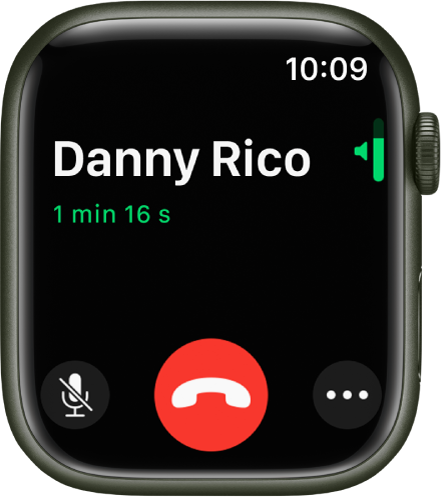
Escuchar el buzón de voz
Si la persona que llamó dejó un mensaje de voz, recibirás una notificación. Toca el botón Reproducir en la notificación para escucharlo. Para escuchar el mensaje de voz después, abre la app Teléfono  en tu Apple Watch y toca "Buzón de voz".
en tu Apple Watch y toca "Buzón de voz".
Desde la pantalla del buzón de voz podrás:
- Ajustar el volumen usando la Digital Crown
- Comenzar y detener la reproducción
- Avanzar o retroceder cinco segundos
- Devolver una llamada
- Eliminar el buzón de voz
Te invito a que compartas tus resultados con nosotros, al igual de cualquier otra duda que tengas.
Un saludo cordial

![]() o tocar
o tocar ![]() y elegir un destino para el audio.
y elegir un destino para el audio.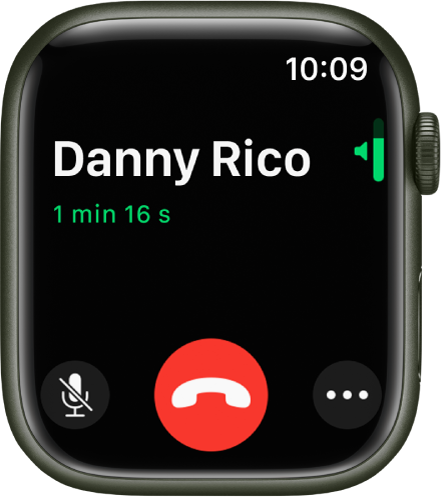
![]() en tu Apple Watch y toca "Buzón de voz".
en tu Apple Watch y toca "Buzón de voz".